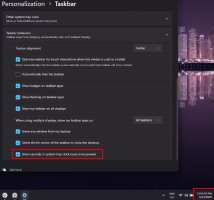Avec Windows 11, il n'était plus possible d'ajouter les secondes via l'éditeur de registre.
Microsoft a changé d'avis avec l'arrivée de la mise à jour cumulative pour Windows 11 Version 22H2 KB5026372.
Comment procéder :
Ouvrez l'éditeur de registre
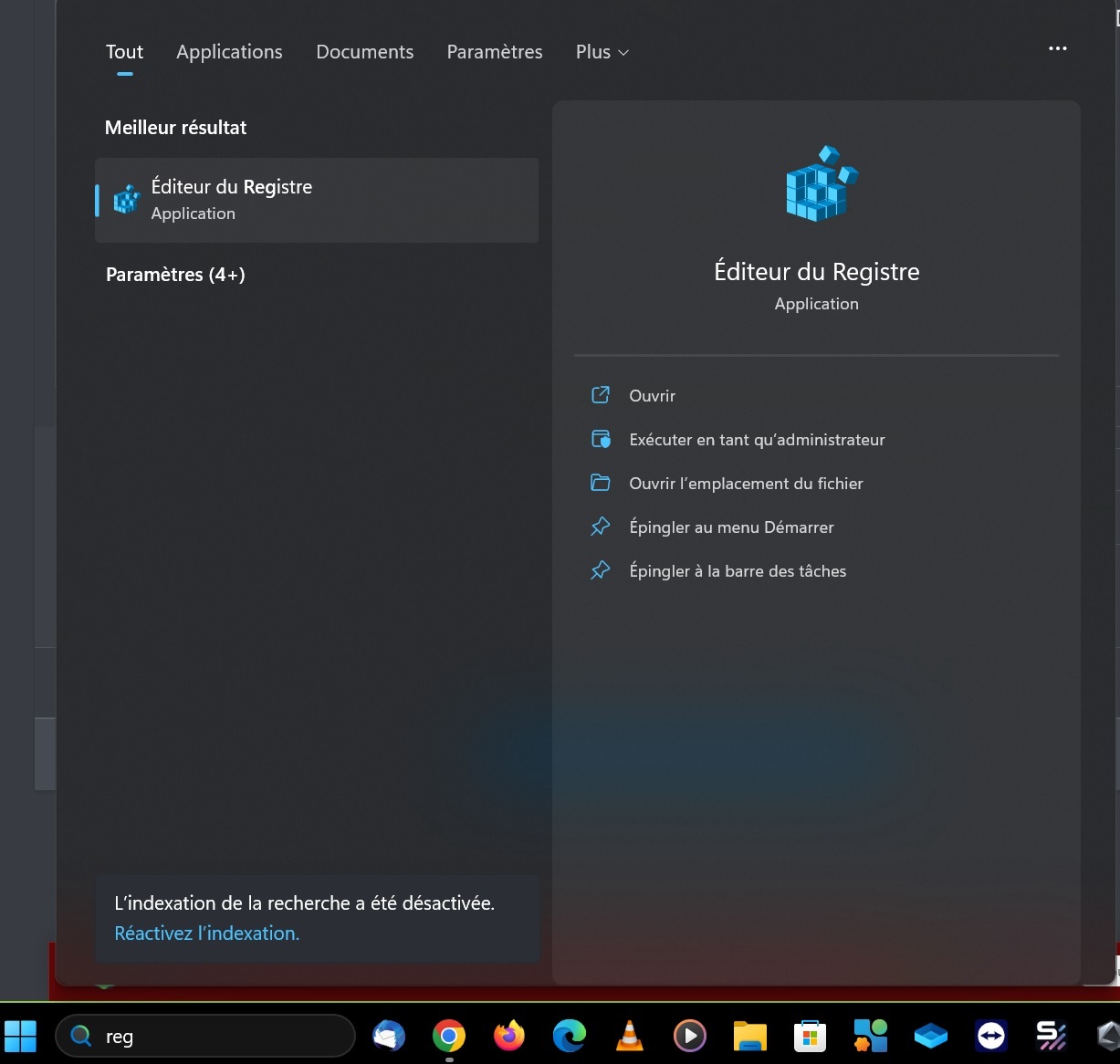
1. Copier et coller dans la barre de recherche
Ordinateur\HKEY_CURRENT_USER\Software\Microsoft\Windows\CurrentVersion\Explorer\Advanced
2. Créez une nouvelle valeur DWORD 32 bits
3. Nommez cette nouvelle valeur ShowSecondsInSystemClock et appuyez sur OK
4. Faites ensuite un double-clic sur cette nouvelle valeur et attribuez la valeur de 1 et cliquez sur OK
5. Vous pouvez maintenant fermer l’Éditeur du Registre. Pour appliquer les modifications, redémarrez votre PC ou déconnectez et reconnectez votre session Windows
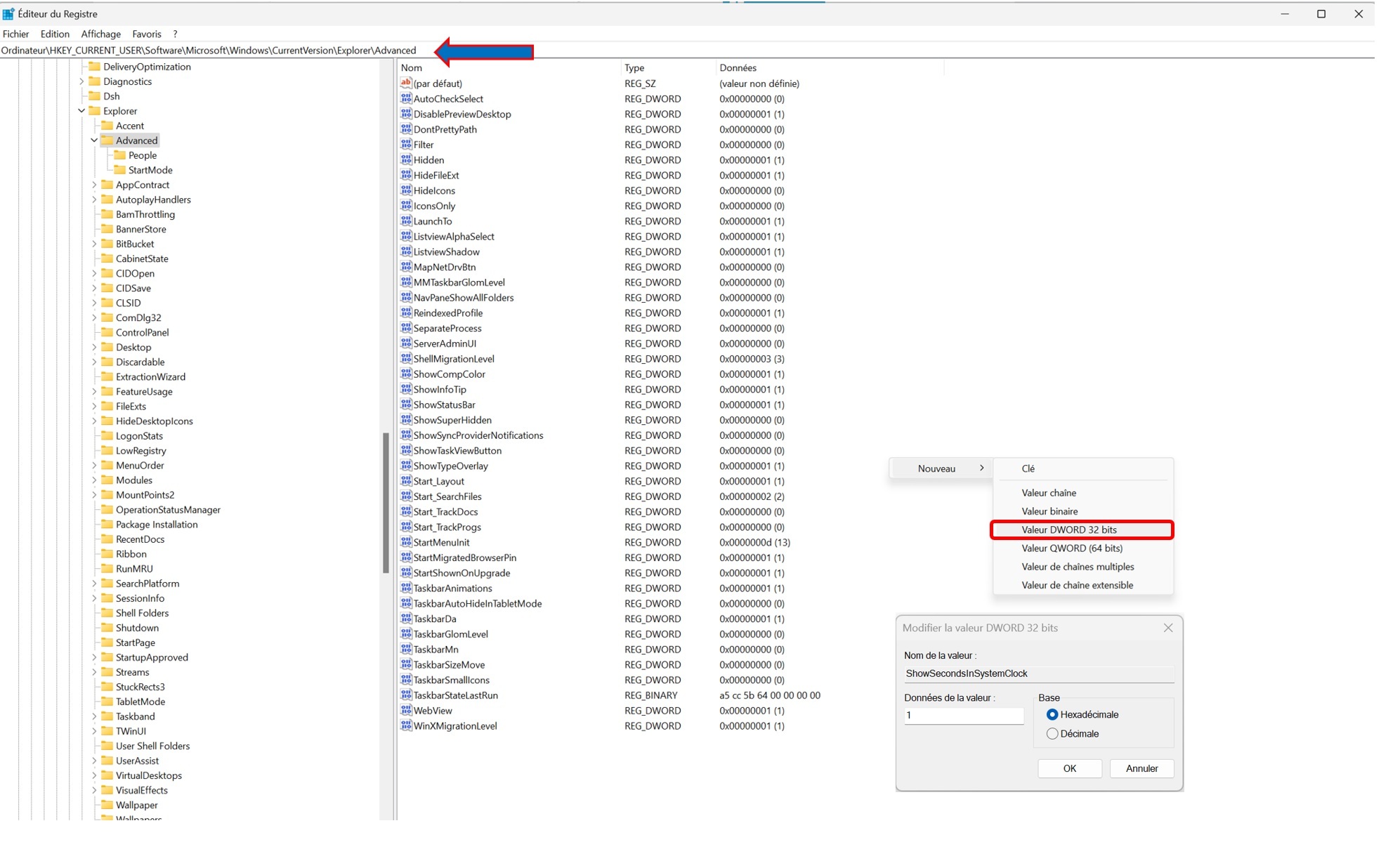
Er voilà !

Bientôt cela sera possible depuis le menu "Personnalisation de la barre des tâches" .
Microsoft a changé d'avis avec l'arrivée de la mise à jour cumulative pour Windows 11 Version 22H2 KB5026372.
Comment procéder :
Ouvrez l'éditeur de registre
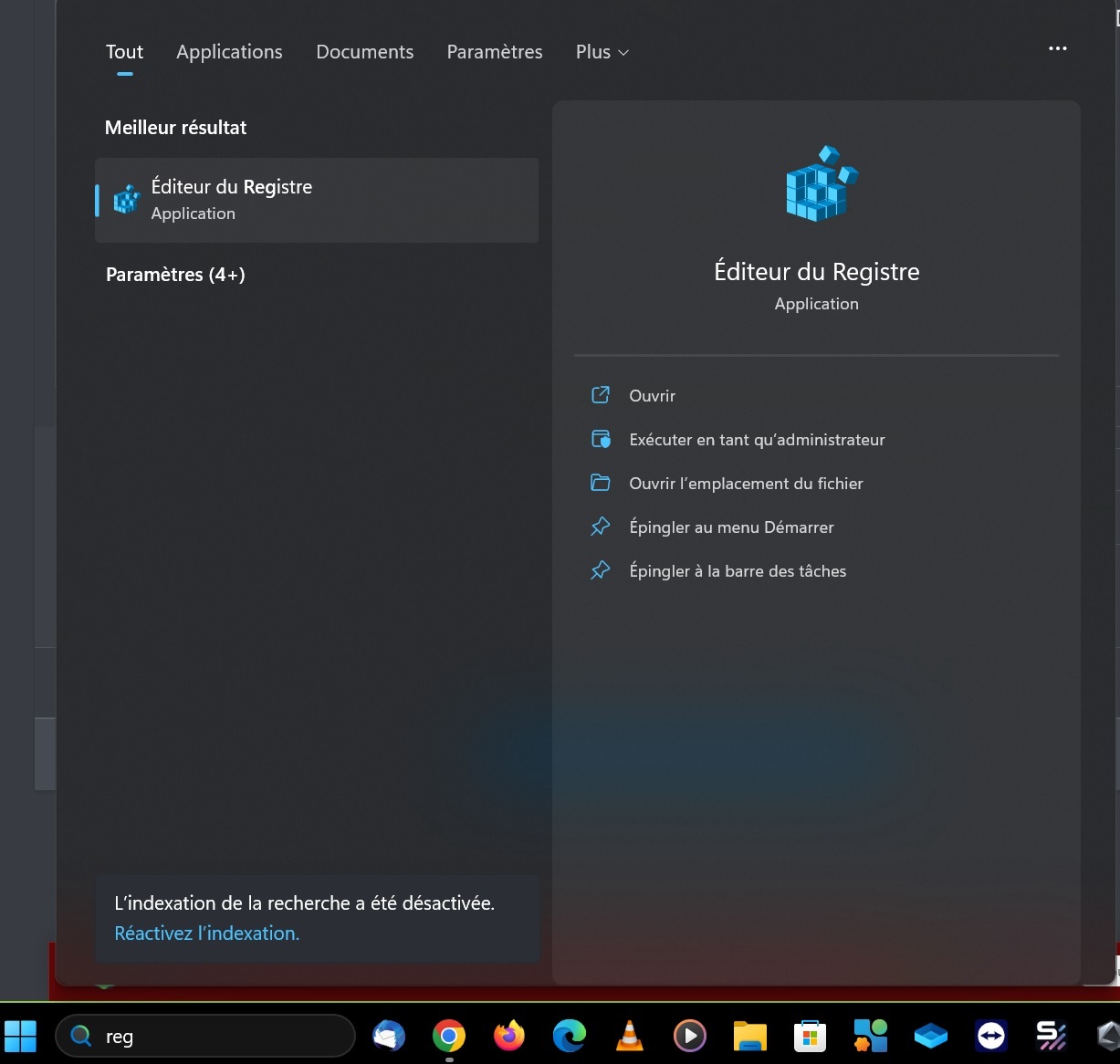
1. Copier et coller dans la barre de recherche
Ordinateur\HKEY_CURRENT_USER\Software\Microsoft\Windows\CurrentVersion\Explorer\Advanced
2. Créez une nouvelle valeur DWORD 32 bits
3. Nommez cette nouvelle valeur ShowSecondsInSystemClock et appuyez sur OK
4. Faites ensuite un double-clic sur cette nouvelle valeur et attribuez la valeur de 1 et cliquez sur OK
5. Vous pouvez maintenant fermer l’Éditeur du Registre. Pour appliquer les modifications, redémarrez votre PC ou déconnectez et reconnectez votre session Windows
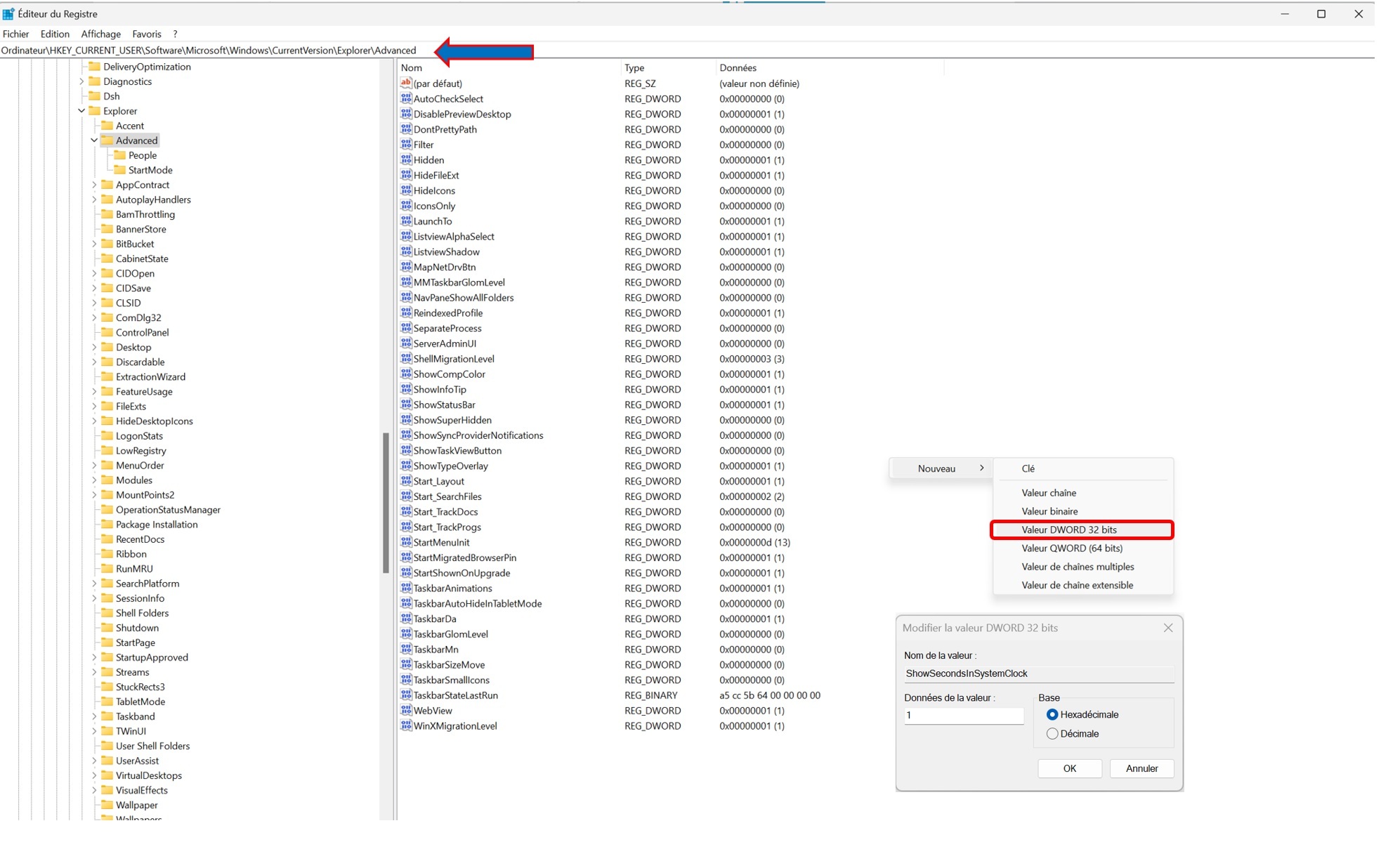
Er voilà !

Bientôt cela sera possible depuis le menu "Personnalisation de la barre des tâches" .